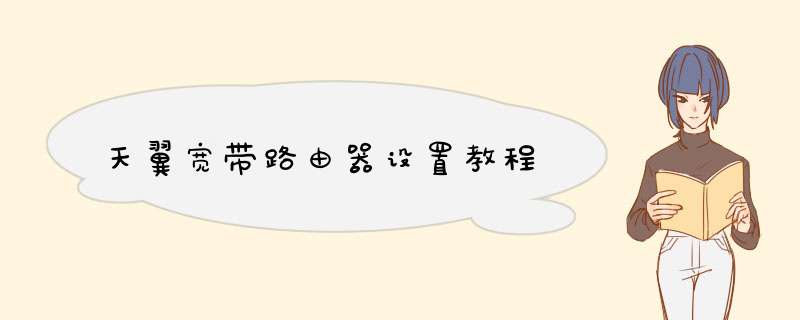
中国电信
天翼宽带
路由器设置 方法 ,对很多人来说可能还是陌生的字眼,但它确实已经慢慢走近我们了,下面是我整理的天翼宽带路由器设置教程,供您参考。 天翼宽带路由器设置教程 硬件连接。硬件连接完成后检查指示灯是否正常。打开电脑IE浏览器,在网址输入栏里面输入192.168.1.1点击回车。然后进入路由器登录界面(如图)在用户名和
密码栏依次输入相应的用户名与密码,一般路由器的默认用户名与密码都会印刷在路由器的背面,你可以翻到路由器背面寻找用户名和密码。帐号和密码正确的话会首先进入到路由器“状态”下的“设备基本信息”界面,注意“PON注册状态”,若是未注册或未认证是 不能上网 的:一般我们更多的可能是进去更改无线的设置。点击“网络”,在“WLAN配置”下面就有SSID等网络信息的更改项了,按你的需要更改即可,更改完成后点击“保存应用“按钮保存设置:但强烈建议不要去更改无线连接密码,因为这里面的信息有改动的话其实更容易导致网络不可用:如果你要求安全,可尝试设置MAC过滤等方法,拒绝未授权的接入。点击“安全”,再选择“MAC过滤”即可:多数情况下我们会将后台管理员的密码改掉。点击“管理”,在“用户管理”下按需更改密码,完成后点击”保存应用"按钮即可:虽然密码可以更改,但用户名还是不能更改的。天翼宽带路由器设置的相关 文章 : 1. 天翼无线路由器怎么设置wifi2. 天翼路由器wifi怎么设置3. 天翼宽带路由器怎么设置无线网络4. 天翼宽带路由器怎么设置宽带连接方法:
1、路由器和猫的连接方法。在路由器的背面找到带有“WAN”字的接口,把它和猫用网线连接起来。
2、路由器的背面一般有四个“LAN”接口,这四个接口是和电脑的网线接口连接的。
3、连接好以后,打开电脑浏览器,在地址栏中输入“192.168.1.1”,进入无线路由器的设置页面。
4、进入设置页面前要求你输入账号和密码,一般系统默认的都是“admin",输入好以后回车就能进入路由器的设置页面了。
5、找到左边菜单中的网络参数,点击网络参数后,选择”WAN口设置“。
6、然后在WAN口设置中按要求输入宽带服务商提供的上网账号和密码,选择自动连接,最后选择”保存“。
7、接着在路由器界面的左边找到DHCP服务器,选择”DHCP服务“,选择”启用“DHCP服务,最后点击保存,路由器的设置完成。在”运行状态“中就能看到上网状态了。
8、电脑的设置如下图在电脑右下角找到开始——连接到——点击所有连接。
9、打开本地连接,点击属性,在常规中找到”internet协议“,双击打开,在internet协议属性中选择自动获取IP和DNS服务器地址,最后点确定,就能上网了。
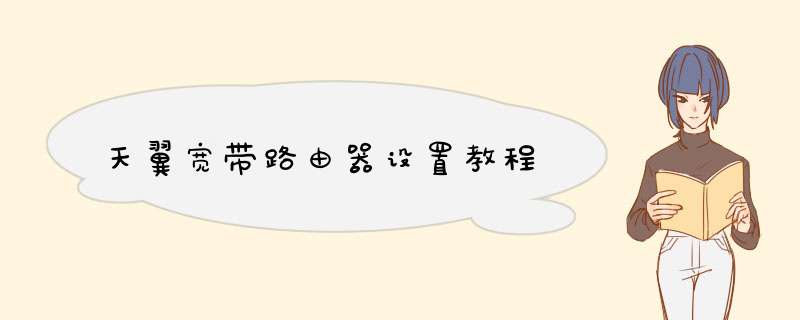

 微信扫一扫
微信扫一扫
 支付宝扫一扫
支付宝扫一扫
评论列表(0条)